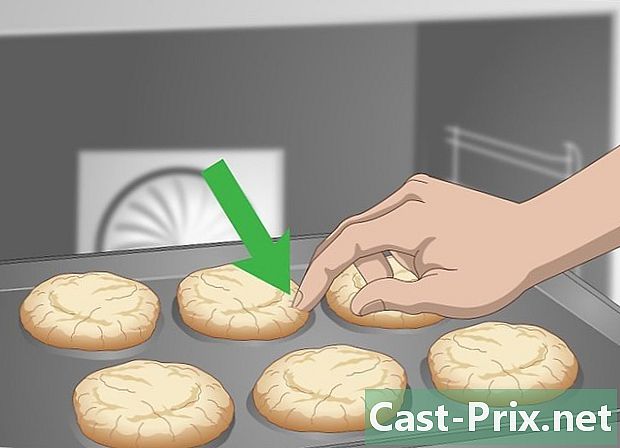Slik kobler du deg automatisk til Internett med LastPass
Forfatter:
Robert Simon
Opprettelsesdato:
20 Juni 2021
Oppdater Dato:
24 Juni 2024
![[Explained] Yubikey 5.0 - How to use a Yubikey & LastPass to Secure all your online Accounts!](https://i.ytimg.com/vi/MHTIVR1mY7k/hqdefault.jpg)
Innhold
- stadier
- Del 1 Kritikere
- Del 2 Situasjonen
- Del 3 Informasjon om Lastpass og generaliteter
- Del 4 Lag LastPass-konto
- Del 5 Bruke LastPass
- Del 6 Sikkerhetskopier passordene dine
- Del 7 Generer sterke passord
- manuelt
- automatisk
Bruk gratis produktivitetsappene levert av LastPass for å forbedre datamaskinbruken din. Installasjonen, konfigurasjonen og bruken er ganske intuitiv og alt avmystifiseres i denne -artikkelen. Forum, online tjenester, e-post, reisesider, mobilapper, du trenger personlige kontoer overalt i dag. Logg på med bare ett klikk på alle favorittnettstedene dine med en manager som LastPass. Lagre passordene dine med ett klikk, endre dem med ett klikk! Nyt en idiotsikker sikkerhet gratis. I tillegg kan du bare gå videre i mobilopplevelsen for bare 15 euro per år. LastPass tilbyr også tjenester for virksomheter som ikke er dekket i denne -artikkelen. Med LastPass følger passordene dine deg overalt.
stadier
Del 1 Kritikere
- Gjør livet ditt enklere. Hvis du allerede kan koble til e-postene dine på nettet, hva er da LastPass til?
- Hva skjer hvis du trenger å sjekke e-posten din på en annen datamaskin? Har du noen gang tenkt på det? Vet du hvordan? Har du noen gang tenkt på å endre passordet ditt? Alt dette er veldig enkelt med LastPass.
- Bytt til neste generasjon internett surfing. Registrer deg på et forum med ett klikk, koble til et hvilket som helst nettsted med ett klikk, endre passordet ditt automatisk med ett klikk, ikke glem passordet ditt!
- Beskytt ditt privatliv Du ønsker ikke å gi passordene dine til noen, hvordan?
- Ingen kjenner passordene dine på internett. Det er som nøkkelen til låsen: bare du eier den, andre har samme modell av lås, men bare nøkkelen din kan åpne låsen. Til og med LastPass kjenner ikke hovedpassordet eller de som er lagret på kontoen din for nettsteder eller programvare.
- Spar tid. Det er allerede en passordbehandling i nettleseren din, så hva er interessen til LastPass?
- I praksis er en-klikk-tilkobling allerede mulig med en klassisk passordbehandling. LastPass tilbyr imidlertid flere funksjoner, og du bør glemme lederen som er inkludert i nettleseren din hvis du jobber i virksomheten eller hvis du vil forbedre opplevelsen din på datamaskinen.
Del 2 Situasjonen
- Logg inn sikkert. Klassisk bruker, du liker ikke passord, du har bare ett for alle kontoene dine, og dette passordet er ikke veldig sterkt.
- Visste du at anbefalingen er å endre passord en gang i måneden? Gitt antall kontoer du har, blir det komplisert. LastPass vil hjelpe deg i denne prosessen for de elektroniske tjenestene du bruker.
Del 3 Informasjon om Lastpass og generaliteter
- Forstå LastPass. LastPass er en passordbehandler som vil gjøre livet ditt enklere på mange måter. Her er hovedfunksjonene i en LastPass personlig konto.
- Ett passord for alle kontoene dine: velg det riktig og endre det en gang i måneden.
- Automatisk utfylling av identifikasjonsinformasjonen din på nettsteder.
- Automatisk utfylling av skjemaer.
- Generering av sterke passord.
- Kan brukes online på nettstedet, via nettleserutvidelser og via mobile smarttelefonapplikasjoner.
- Bare for Windows er det et program som lar deg fylle passord automatisk på all programvaren du bruker, produktivitet, spill osv.
- LastPass bruker en ytelseskrypteringsfunksjon med høy ytelse. Kryptering skjer på enheten du bruker, en datamaskin, et nettbrett eller en mobiltelefon. Du og bare du kjenner hovedpassordet. Ingen informasjon er lagret på enhetene du bruker, ideelt for nettkaféer.
- Ingen flere informasjonskapsler for automatisk pålogging, aktiver LastPass-utvidelsen for privat surfing og den er borte.
- Husk passordet ditt. Vær forsiktig, husk passordet ditt, LastPass vet ikke det og lagrer dine krypterte data på din personlige online konto. Det er som å lagre e-postene dine på Internett-leverandørens e-postserver, bortsett fra at de kan tilbakestille passordet ditt via personlige spørsmål. Denne funksjonen eksisterer ikke på LastPass, for et økt sikkerhetsproblem.
Del 4 Lag LastPass-konto
-

Åpne et privat nettleservindu. -

Gå til LastPass Lastpass. - Klikk på den røde knappen: Få LastPass gratis.
-

Klikk på Legg til utvidelse, så vent litt. -

Klikk på opprette en konto. -

Fyll ut ønsket informasjon som vist på bildet. -

Skriv inn passordet ditt igjen. -

Følg presentasjonen. -

Det er det, du er på din lokale LastPass-konto, synkronisert med LastPass-skyen!
Del 5 Bruke LastPass
- Lagre informasjonen din. Nå som utvidelsen er installert i favorittleseren din, kan du begynne å lagre legitimasjonen til vanlige online tjenester.
Del 6 Sikkerhetskopier passordene dine
- Se eksemplet på http://mail.google.com.
-

Vi ses på Googles online e-postklient. -

Skriv inn e-postadressen din, klikk Neste. -

Gå til lenken Lagre nettstedet.- Angi nettadressen du oppga i starten, den er ikke den samme til å begynne med, fordi du er på innloggingssiden. Her, i eksempelet, er nettadressen for å indikere bedre drift https://mail.google.com.
- Skriv inn et navn.
- Angi en mappe. Slik klassifiserer du nettstedoppføringer i LastPass.
- Klikk på Avanserte innstillinger> Automatisk tilkobling hvis du vil logge på automatisk når du er logget inn på LastPass-kontoen din.
-

Klikk Lagre. - Logg ut ved å klikke på for- eller etternavns initialet øverst til høyre, og deretter Logg av. Det er magi! LastPass kobler deg automatisk igjen med denne innstillingen!
Del 7 Generer sterke passord
manuelt
- I Google-e-postklienten, gå til initialet ditt øverst til høyre, klikk.
- Klikk på den blå knappen Min konto.
- Klikk på Tilkobling og sikkerhet.
- Klikk på Passord og påloggingsmetode> Passord.
-

Bruk LastPass til automatisk å fylle ut et nytt passord. Klikk på ikonet som går rundt et sentralt punkt som vist på bildet. -

Klikk på Bruk dette passordet. Merk: Du kan gå til avanserte innstillinger og aktivere spesialtegn for å forsterke passordet ditt. -

Vær forsiktig med dette trinnet. LastPass foreslår at du bytter ut det gamle passordet med det nye du manuelt genererte. Hvis du har tenkt å validere, og det fungerer, kan du klikke som vist på bildet nedenfor, ellers kan du registrere en ny oppføring for å være mer trygg. Når du renser oppføringene, må du imidlertid ikke slette oppføringen du bruker for øyeblikket! Kort sagt, som standard, klikk Ja, bruk for dette nettstedet. -

Valider passordendringen her på Google-tjenester. - Test det nye passordet, som du ikke trenger å vite! Logg ut, så blir du automatisk logget på igjen med denne innstillingen!
automatisk
- Åpne LastPass-kontoen din med utvidelse.
- Klikk på ikonet med de tre små prikkene øverst til høyre (for eksempel i Google Chrome).
- Klikk på lenken Min Safe.
- Hold musepekeren over oppføringen din i kategorien.
-

Klikk på verktøyikonet, det er alternativet endring. -

Klikk på lenken for å endre passordet automatisk. -

La LastPass gjøre arbeidet med forrige trinn automatisk! LastPass støtter dusinvis og dusinvis av viktige nettsteder som du absolutt bruker. -

Klikk på OK.- Googles lange e-postklient har blitt lastet på nytt.
- Du kan sjekke ved å logge ut, så kobles du opp igjen automatisk og passordet ditt er endret!